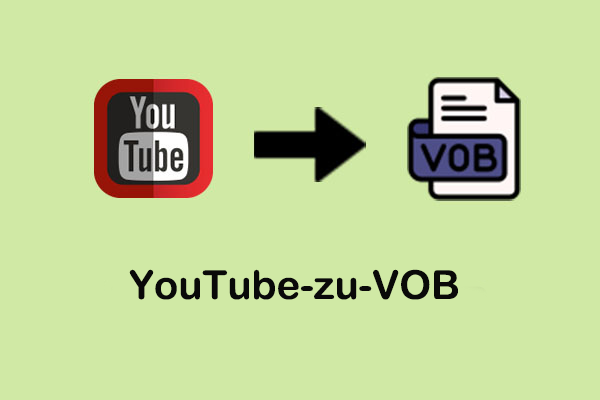Viele Menschen möchten Videos im M4V-Format speichern, da dieses Format mehr Informationen speichern kann. Wie konvertiert man ein YouTube-Video in M4V? Wie lädt man M4V auf YouTube hoch? Dieser Artikel stellt Ihnen einige YouTube-zu-M4V-Konverter vor, die Ihnen helfen können. Lesen Sie weiter.
Was ist M4V-Format?
M4V wurde von Apple entwickelt. Es ist ein Video-Containerformat, das H.264-Video und MPRG-4 AVC (Advanced Video Coding) Audio enthält.
M4V ist kein sehr gängiges Format. Es wird hauptsächlich für iOS-bezogene Videodienste verwendet. Beispielsweise sind viele Videos im iTunes Store im M4V-Format. Sie können auch M4V-Dateien aus Podcasts herunterladen.
Einige geschützte M4V-Dateien können nur auf autorisierten Computern abgespielt werden, aber ungeschützte M4V-Dateien können auf jedem Computer wiedergegeben werden. Windows-Computer können M4V-Dateien mit MPlayer, QuickTime, Windows Media Player und vielen anderen Media-Playern abspielen. Linux-Computer können M4V-Dateien mit dem VLC Player abspielen.
Von YouTube unterstützte Formate
YouTube akzeptiert verschiedene Dateiformate, darunter MOV, MPEG-1, MPEG-2, MPEG4, MP4, MPG, AVI, WMV, MPEG-PS, FLV, 3GPP und so weiter. Das empfohlene Videoformat von YouTube ist der MP4-Dateityp. Um das Video in höchster Qualität darzustellen, empfiehlt YouTube außerdem die Verwendung des Standard-16:9-Seitenverhältnisses. Sie werden feststellen, dass YouTube das M4V-Format nicht unterstützt. Daher müssen Sie, wenn Sie M4V-Dateien auf YouTube hochladen oder YouTube-Videos im M4V-Format herunterladen möchten, einen Konverter verwenden.
YouTube in M4V mit Desktop-Konvertern konvertieren
Die beste Möglichkeit, YouTube-Videos in das M4V-Format zu konvertieren, ist die Verwendung eines zuverlässigen Konverters. Auf dem Softwaremarkt gibt es viele Konverter, aber welcher ist der beste? In diesem Artikel haben wir die zwei sichersten und umfassendsten YouTube-zu-M4V-Konverter für Sie ausgewählt: MiniTool Video Converter und HitPaw Video Converter. Beide unterstützen die Konvertierung von YouTube-Videos in M4V.
Hier sind die detaillierten Schritte, um YouTube kostenlos mit diesen beiden Konvertern in M4V zu konvertieren.
Option 1: MiniTool Video Converter
MiniTool Video Converter ist ein kostenloser 3-in-1-Konverter. Er konzentriert sich hauptsächlich auf die Konvertierung von Dateien zwischen zwei Videoformaten, Audioformaten oder Video- und Audioformaten. MiniTool Video Converter unterstützt mehr als 1.000 Formate, wie z. B. MP4, MKV, WAV, AAC und viele mehr. Er bietet auch Formate, die mit YouTube, Facebook und Instagram kompatibel sind.
MiniTool Video Converter ist sehr professionell. Benutzer können spezifische Zielbildraten, Bitraten, Auflösungen usw. festlegen.
MiniTool Video Converter unterstützt auch das Herunterladen von YouTube-Videos und -Musik. Fügen Sie einfach eine YouTube-Video-URL in das Adressfeld ein, und MiniTool analysiert das Video und ermöglicht es Ihnen, dieses Video in MP4, WebM, MP3 oder WAV herunterzuladen. Darüber hinaus können Sie Ihren Desktop-Bildschirm mit dem MiniTool Video Converter aufzeichnen.
Hier sind die Schritte, um YouTube kostenlos mit MiniTool Video Converter in M4V zu konvertieren:
Teil 1. YouTube-Videos herunterladen
MiniTool Video Converter kann YouTube-Videos in den Formaten MP4 und WebM herunterladen. MP4 ist häufiger als WebM, daher empfehlen wir, MP4 als Download-Format auszuwählen.
1. Installieren und starten Sie die neueste Version von MiniTool Video Converter.
MiniTool Video ConverterKlicken zum Download100%Sauber & Sicher
2. Klicken Sie auf die Registerkarte Video Herunterladen. Fügen Sie die URL des Videos, das Sie herunterladen möchten, in die Adressleiste ein und klicken Sie dann auf das Herunterladen-Symbol neben der Adressleiste.
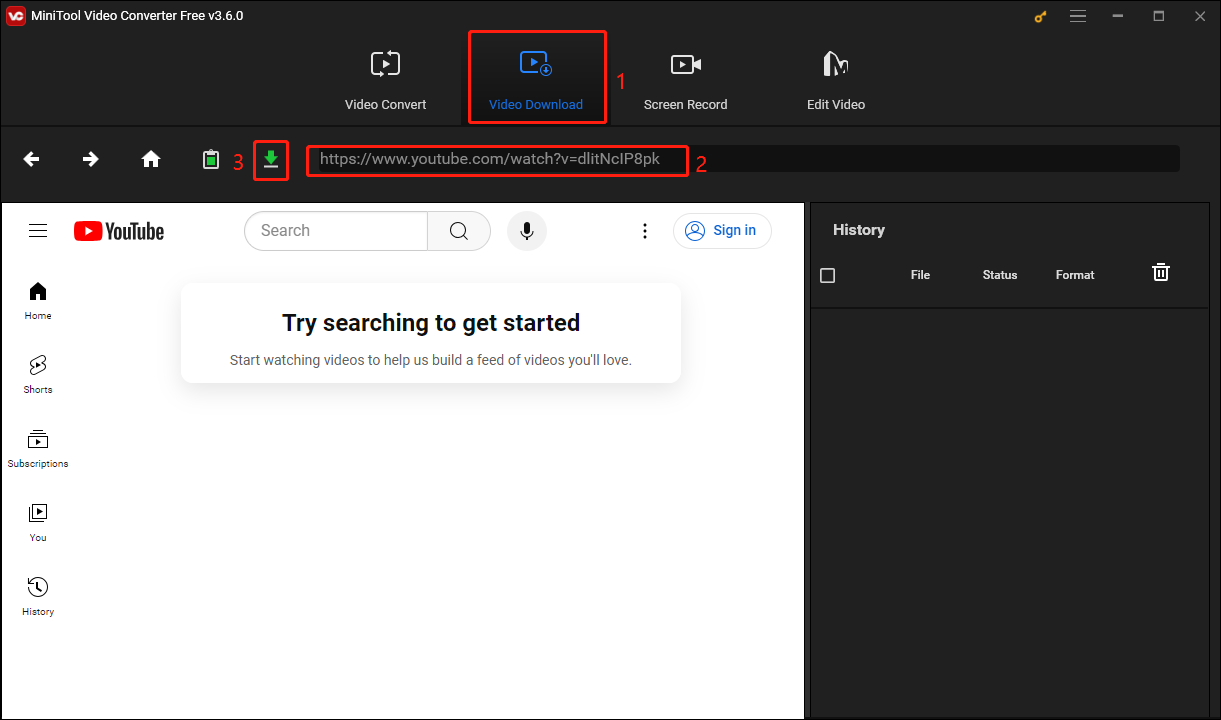
3. Wählen Sie das Ausgabeformat als MP4 und wählen Sie, ob Sie die Untertitel herunterladen möchten. Klicken Sie dann auf die Schaltfläche HERUNTERLADEN.
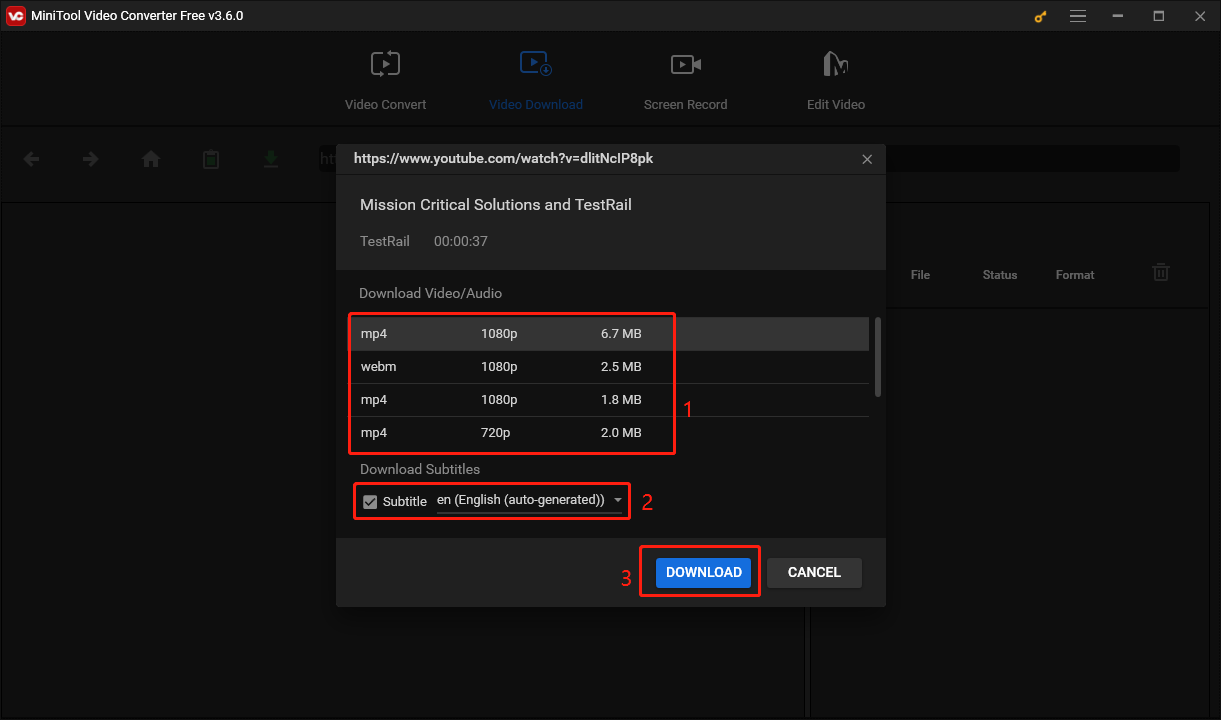
4. Nachdem das Video heruntergeladen wurde, finden Sie es auf der rechten Seite. Klicken Sie auf das Symbol Zur Datei navigieren, um auf den Ordner zuzugreifen, in dem das Video gespeichert ist, und klicken Sie auf Abspielen, um das heruntergeladene Video anzuzeigen.
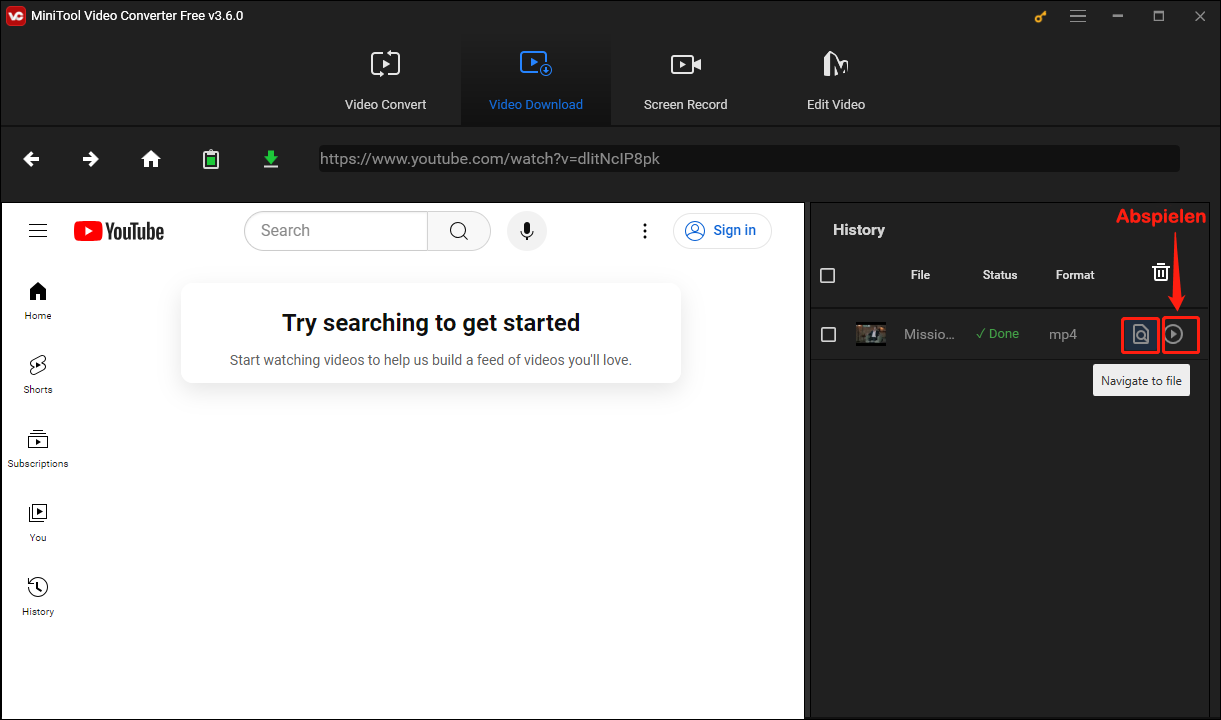
Teil 2. MP4 in M4V konvertieren
MiniTool Video Converter ist ein 100% kostenloser, sicherer und sauberer Video- und Audiokonverter, der für das Windows-System entwickelt wurde. Neben dem Herunterladen von YouTube-Videos kann MiniTool Video Converter auch das Format von Audio und Video konvertieren.
Nachdem Sie das Video als MP4 heruntergeladen haben, führen Sie die folgenden Schritte aus, um die MP4-Datei in M4V zu konvertieren.
1. Wechseln Sie zur Option Video konvertieren und klicken Sie auf Dateien hinzufügen, um das heruntergeladene Video hochzuladen.
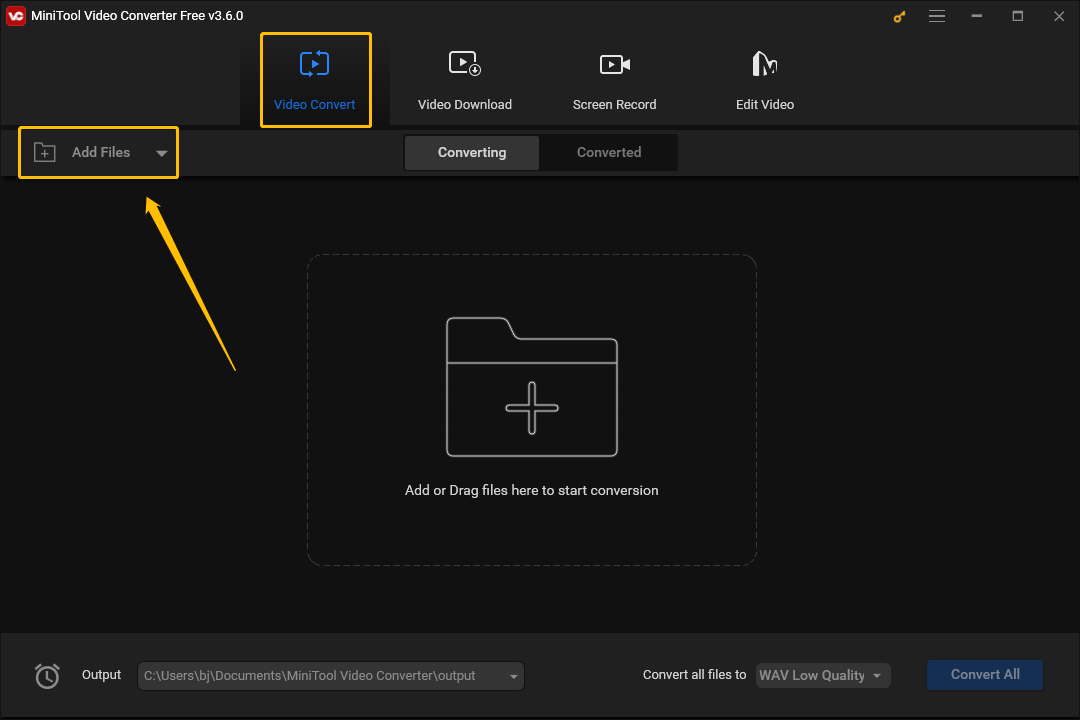
2. Das hinzugefügte Video erscheint auf der Konvertierungsseite. Suchen Sie das Pfeilsymbol im Abschnitt Ziel und klicken Sie darauf.
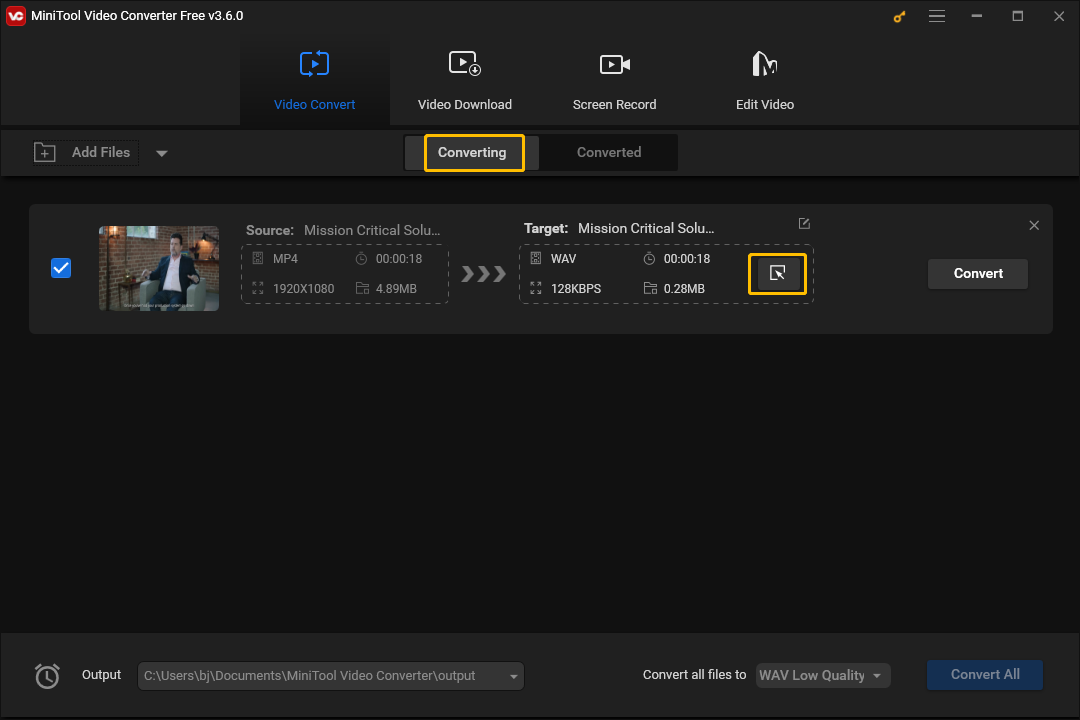
3. Klicken Sie auf die Videooption und wählen Sie M4V in der linken Spalte. Wählen Sie dann eine gewünschte Auflösung.
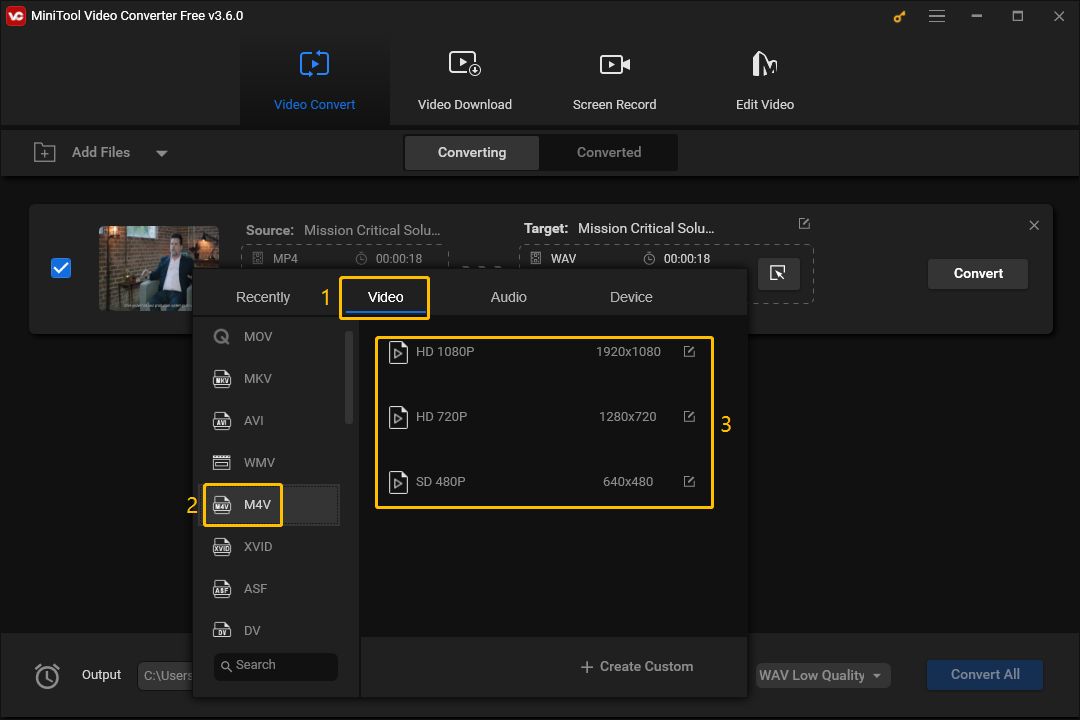
4. Wählen Sie die Ausgabespeicheradresse am unteren Rand der Benutzeroberfläche und klicken Sie auf die Schaltfläche Konvertieren.
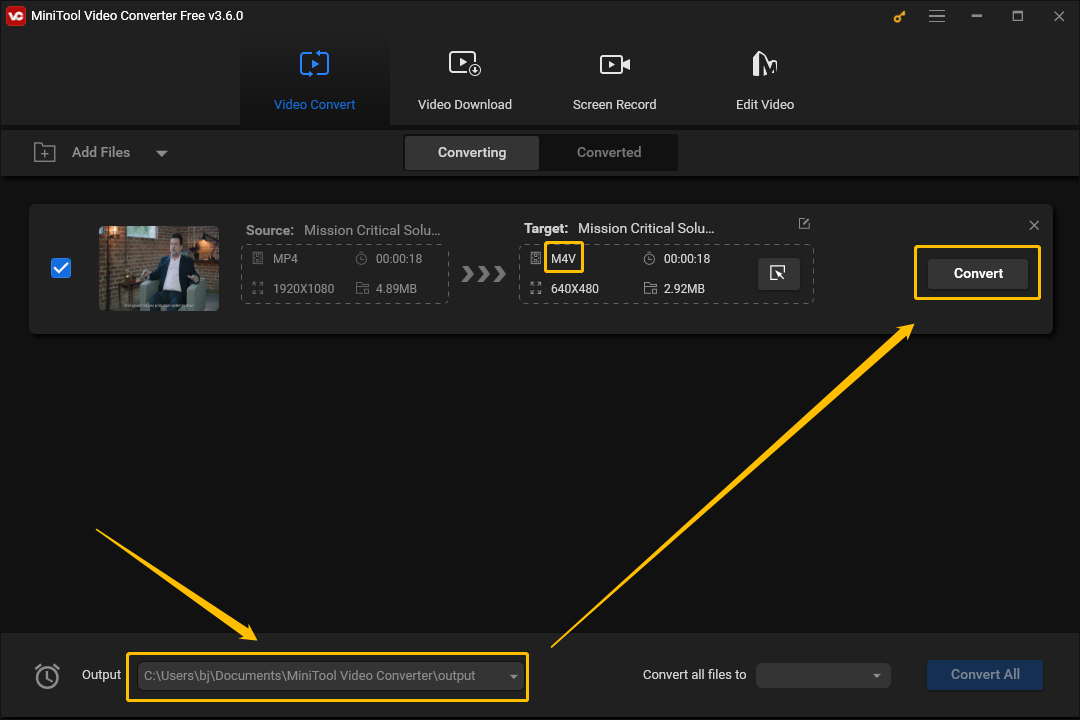
5. Wechseln Sie zur Registerkarte Konvertiert. Suchen Sie die M4V-Datei und klicken Sie auf die Schaltfläche Abspielen, um das Video anzusehen, und wählen Sie In Ordner anzeigen, um zu sehen, in welchem Ordner die Datei gespeichert wurde.
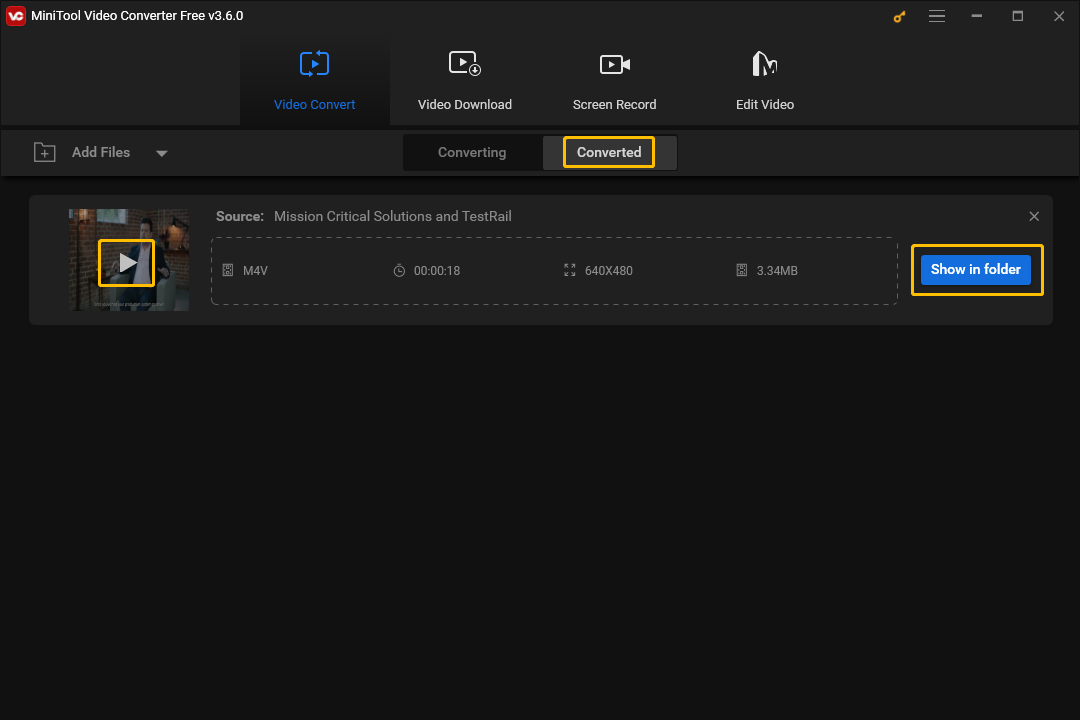
Option 2: HitPaw Video Converter
HitPaw Video Converter ist ein professioneller YouTube-zu-M4V-Konverter, mit dem Sie YouTube-Videos herunterladen und konvertieren können. Er kann Video- und Audiodateien einfach in mehr als 800 Formate konvertieren, einschließlich MP4, MOV, AVI, VOB, MKV usw. HitPaw Video Converter ist mit verschiedenen Medienseiten und Plattformen wie YouTube, Instagram, Twitch usw. kompatibel. Es unterstützt auch das Bearbeiten von Videos. Sie können ein Video schneiden, kopieren, mit Wasserzeichen versehen, komprimieren und Effekte hinzufügen.
Sehen Sie sich die Schritte an, um YouTube kostenlos mit HitPaw Video Converter in M4V zu konvertieren:
Teil 1. YouTube-Videos herunterladen
Sie können YouTube-Videos in jedem Audioformat herunterladen, aber wie empfehlen Ihnen, MP4 als Download-Format zu wählen, da es das gängigste Videoformat ist.
1. Installieren Sie den HitPaw Video Converter und starten Sie ihn. Wählen Sie die Registerkarte Herunterladen und klicken Sie auf das YouTube-Logo, um die YouTube-Webseite zu öffnen.
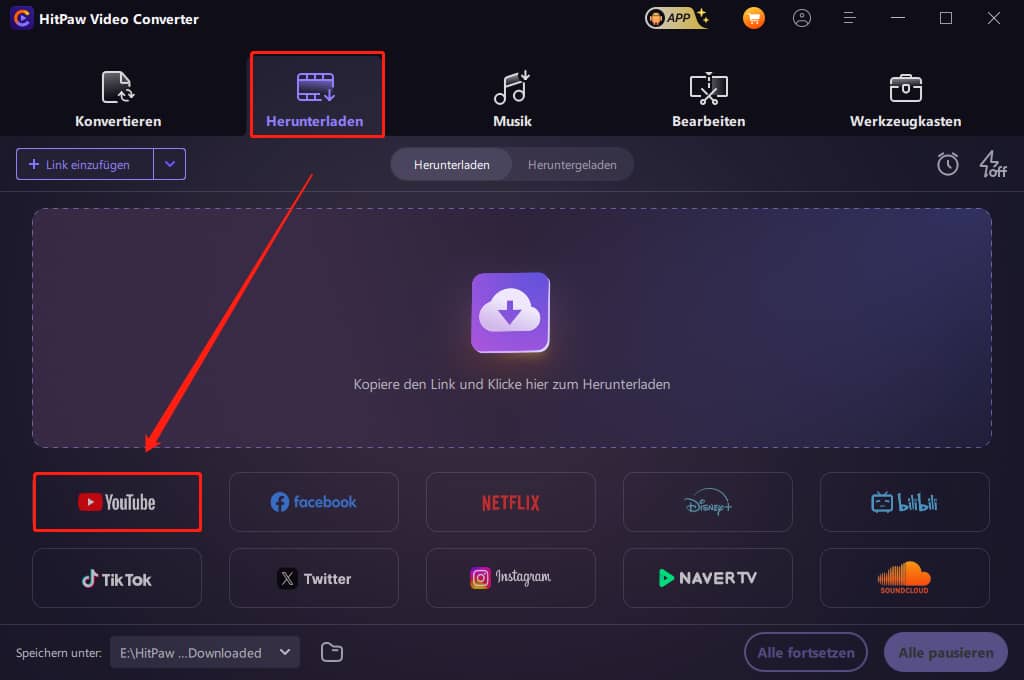
2. Suchen Sie ein Video, das Sie herunterladen möchten, und kopieren Sie den Link, indem Sie auf die Schaltfläche Teilen klicken.
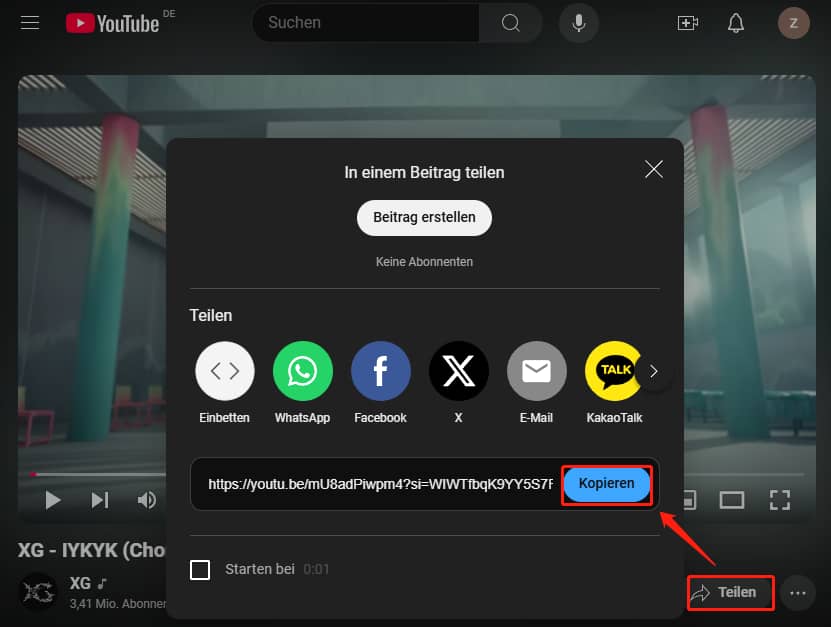
3. Gehen Sie zurück zum HitPaw Video Converter und klicken Sie auf die Schaltfläche URL einfügen.
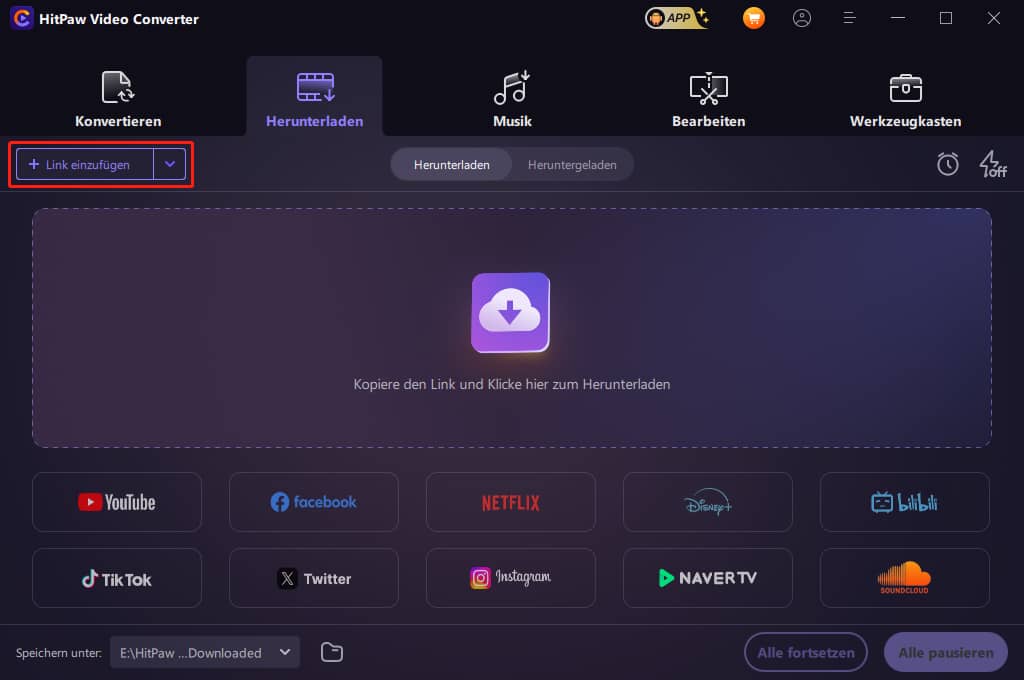
4. Ein neues Fenster wird geöffnet. Fügen Sie jetzt den Videolink in das Textfeld ein und klicken Sie auf Analysieren.
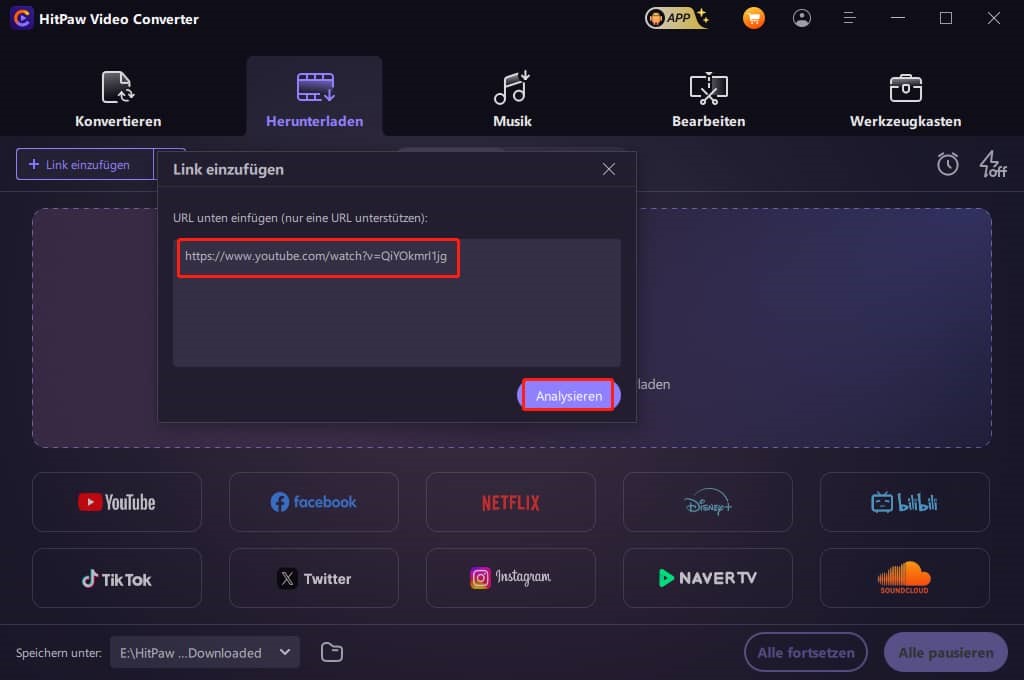
5. Wählen Sie ein Videoformat und klicken Sie auf die Schaltfläche Herunterladen. Das Video wird heruntergeladen.
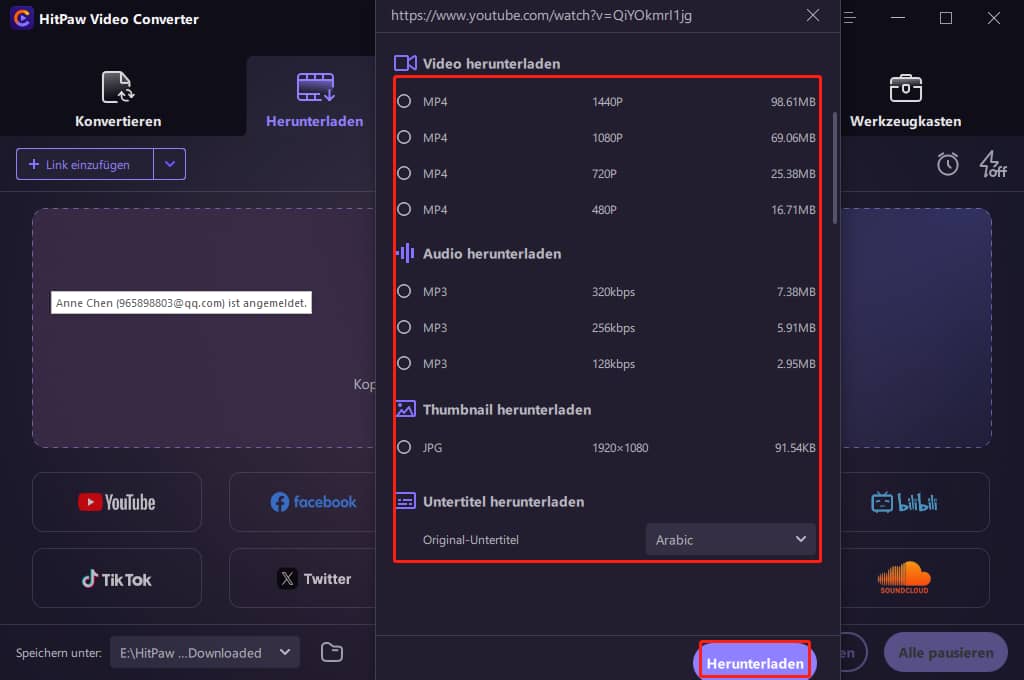
6. Nachdem das Video heruntergeladen wurde, klicken Sie auf die Registerkarte Heruntergeladen und finden Sie das heruntergeladene Video. Klicken Sie auf die Wiedergabeschaltfläche, um das Video anzusehen, und klicken Sie auf Ordner öffnen, um den Speicherort anzuzeigen.
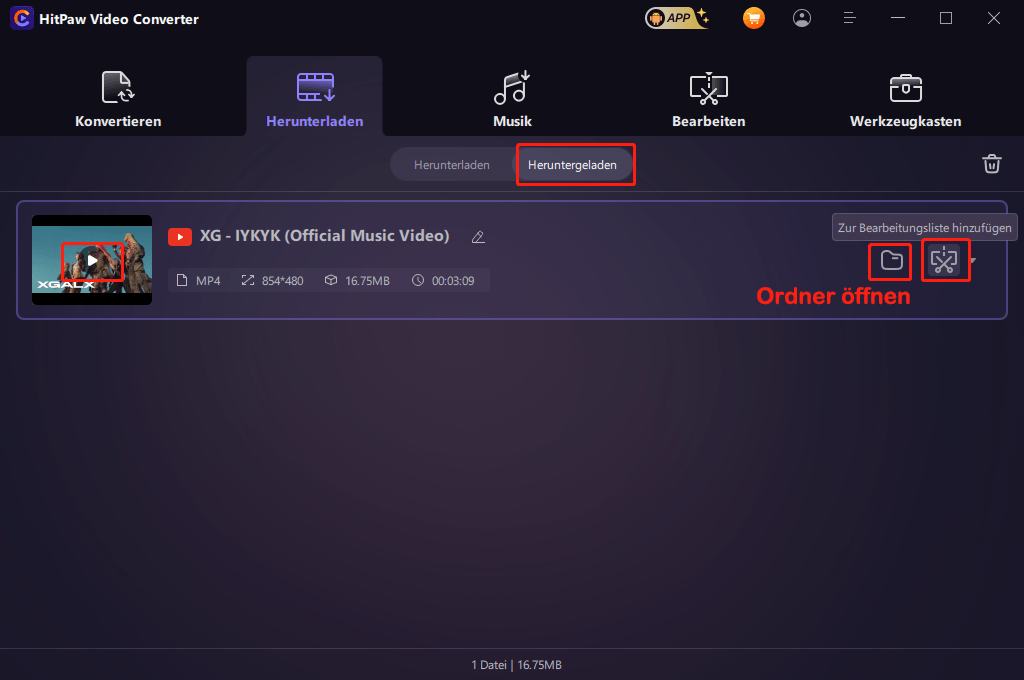
Teil 2. MP4 in M4V konvertieren
Mit HitPaw Video Converter können Sie Ihre Lieblings-YouTube-Videos herunterladen. Außerdem können Sie Medien in mehr als 800 Formate konvertieren, die mit verschiedenen Geräten kompatibel sind.
Führen Sie die folgenden Schritte aus, um zu lernen, wie Sie MP4 in M4V konvertieren:
1. Wechseln Sie zur Registerkarte Konvertieren und klicken Sie auf Dateien hinzufügen.
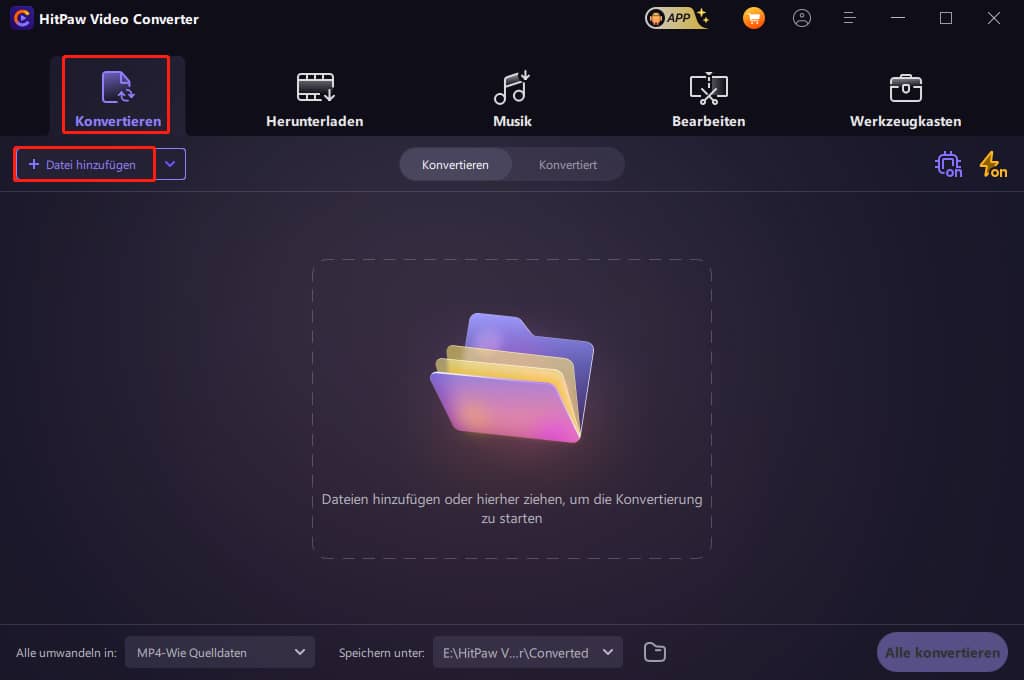
2. Klicken Sie auf die Schaltfläche, die im Bild unten rot umrandet ist.
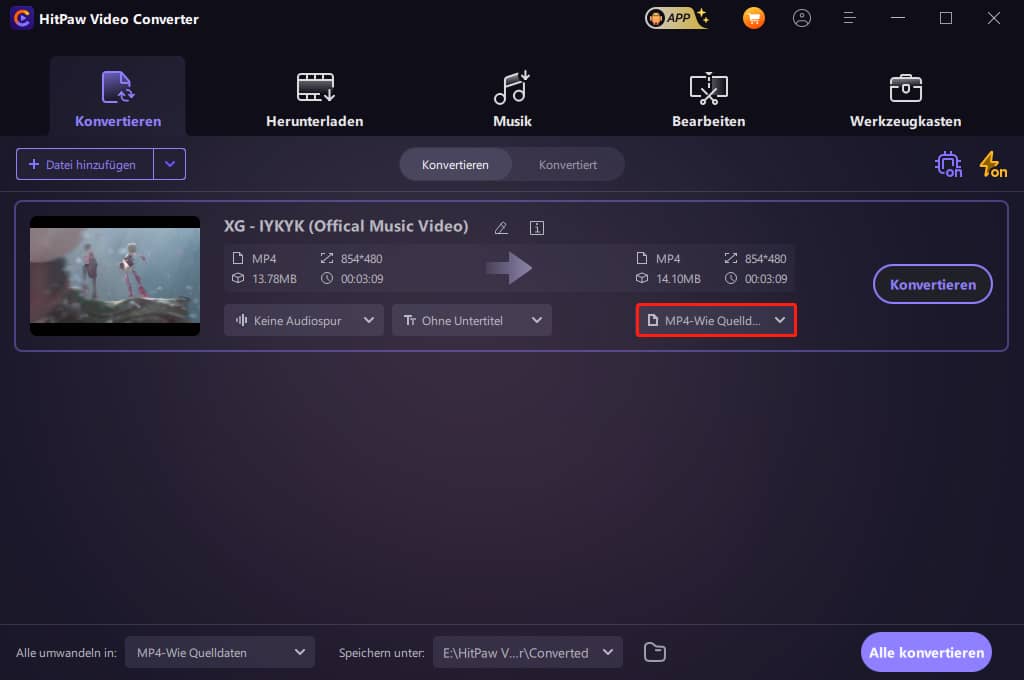
3. Wählen Sie die Registerkarte Video und klicken Sie auf M4V, wählen Sie dann ein Format rechts.
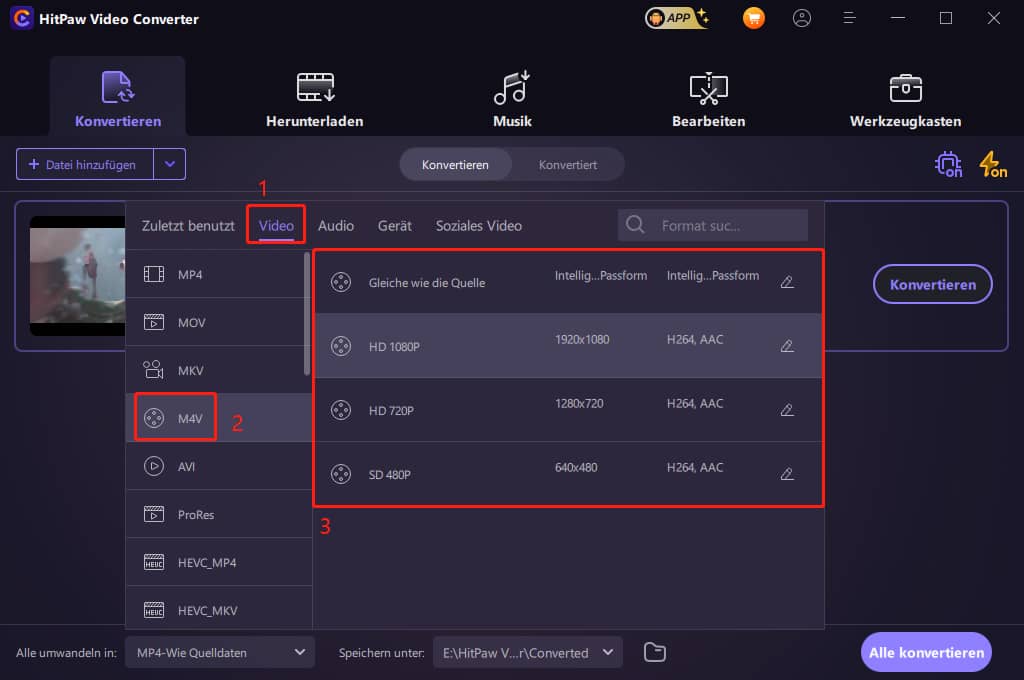
4. Klicken Sie auf die Schaltfläche Konvertieren und warten Sie, bis das Video in M4V konvertiert ist.
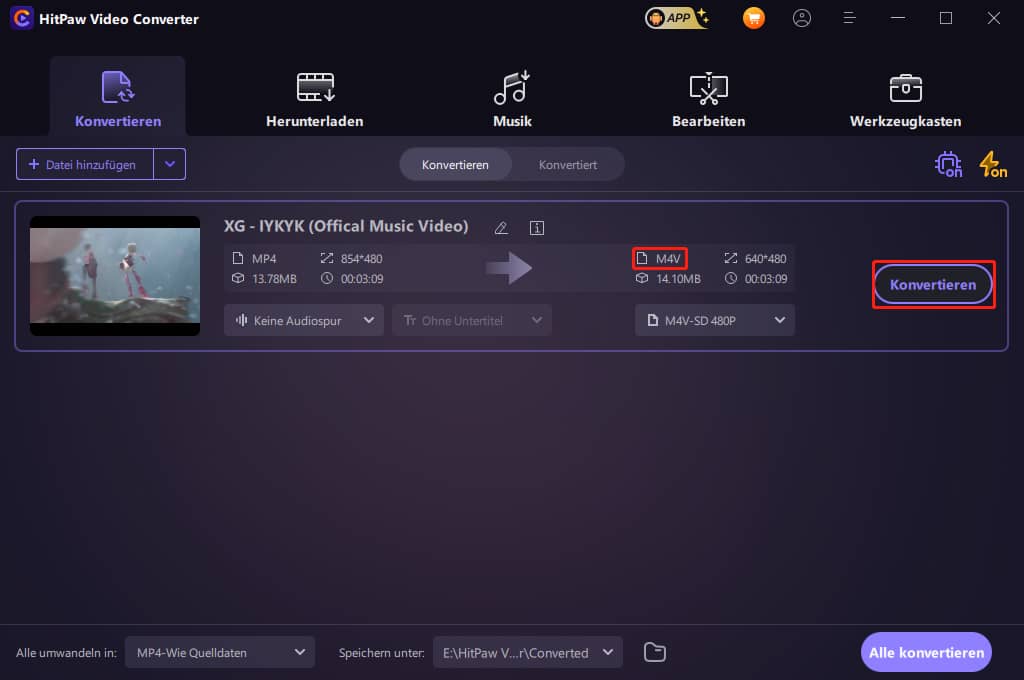
5. Nachdem die Videokonvertierung abgeschlossen ist, finden Sie die M4V-Datei auf der Konvertierungsseite. Klicken Sie auf die Wiedergabetaste, um die Datei anzuzeigen, und klicken Sie auf Ordner öffnen, um den Ordner zu öffnen, in dem die konvertierte Datei gespeichert ist.
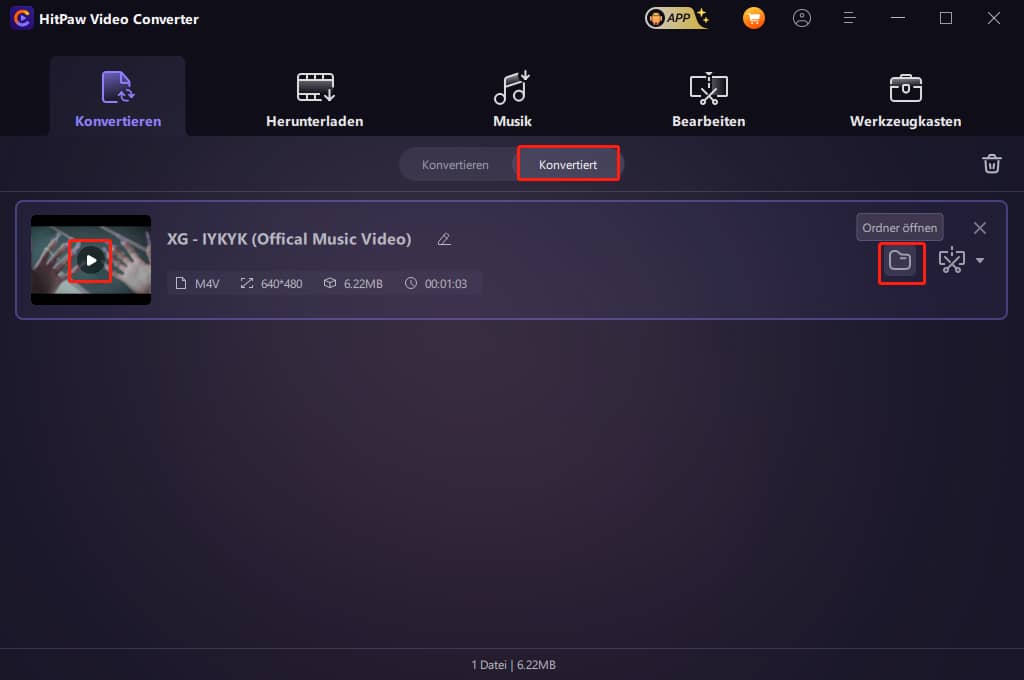
YouTube in M4V mit Online-Konvertern konvertieren
Wenn Sie keine Software auf Ihren Computer herunterladen möchten, können Sie auch Online-Konverter verwenden. Leider gibt es fast keine Online-Konverter, die YouTube direkt in M4V konvertieren können. Daher empfehlen wir Ihnen, zunächst ein Online-Download-Tool zu verwenden, um YouTube in ein bestimmtes Videoformat, wie das MP4-Format, herunterzuladen. Anschließend können Sie einen Online-Konverter verwenden, um die heruntergeladene Videodatei in M4V zu konvertieren.
Hier geben wir Ihnen ein sicheres und praktisches Online-Download-Tool sowie einen Online-Konverter. Erfahren Sie, wie Sie sie kostenlos verwenden können, um YouTube in M4V zu konvertieren:
Teil 1. YouTube-Videos mit Snapfrom.net herunterladen
1. Gehen Sie zu YouTube und suchen Sie das Video, das Sie konvertieren möchten. Klicken Sie auf die Schaltfläche Teilen und kopieren Sie den Link des Videos.
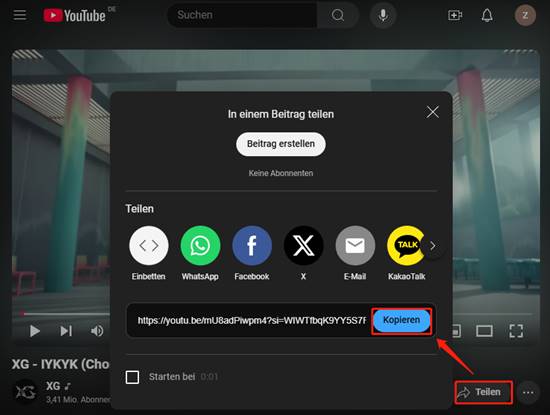
2. Gehen Sie zu Snapfrom.net, fügen Sie den Videolink in die Adressleiste ein und klicken Sie auf die Schaltfläche Herunterladen.
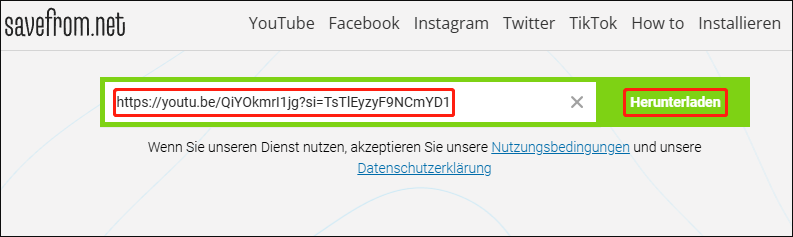
3. Sobald die Videoanalyse abgeschlossen ist, erweitern Sie die Formatoption und laden Sie das Video im MP4-Format herunter.
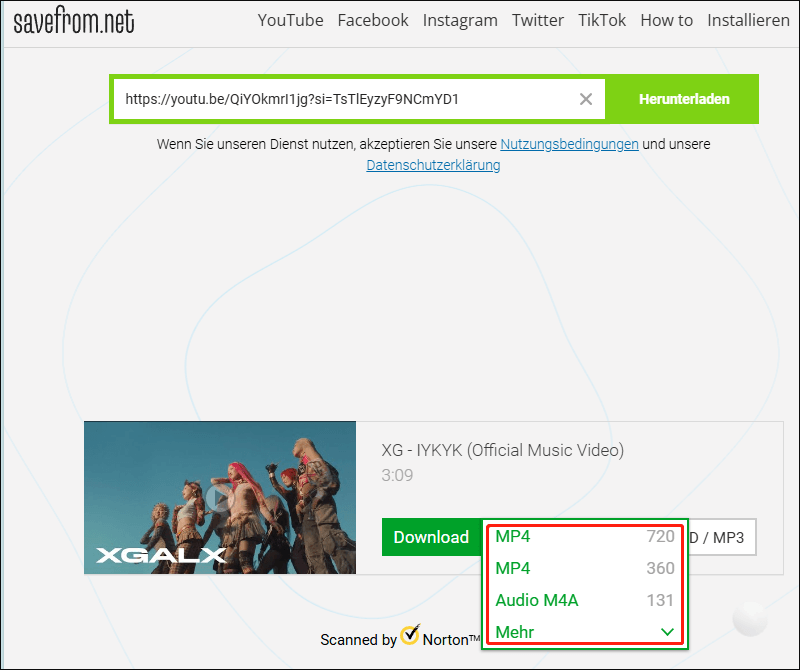
4. Anschließend werden Sie zu einer neuen Seite weitergeleitet. Klicken Sie auf die Schaltfläche Download und das Video wird heruntergeladen.
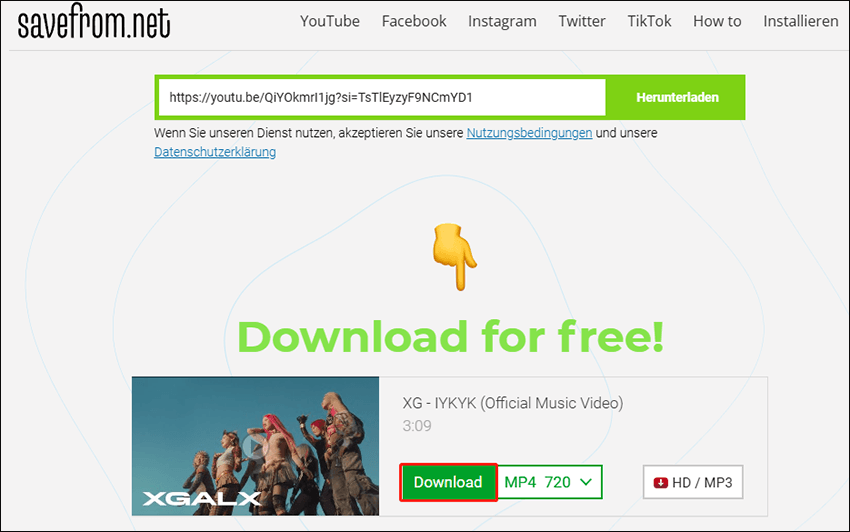
5. Sobald das Video heruntergeladen ist, wird die heruntergeladene Datei im Browser angezeigt. Klicken Sie auf das Ordnersymbol, um den Speicherort anzuzeigen.
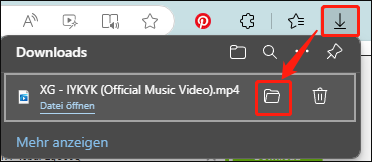
Teil 2. MP4 in M4V mit Convertio konvertieren
1. Gehen Sie zu Convertio und klicken Sie auf das Symbol Dateien auswählen. Fügen Sie das soeben gespeicherte YouTube-Video im MP4-Format aus Ihrem Computerordner hinzu. Das Importformat sollte auf MP4 und das Exportformat auf M4V eingestellt sein.
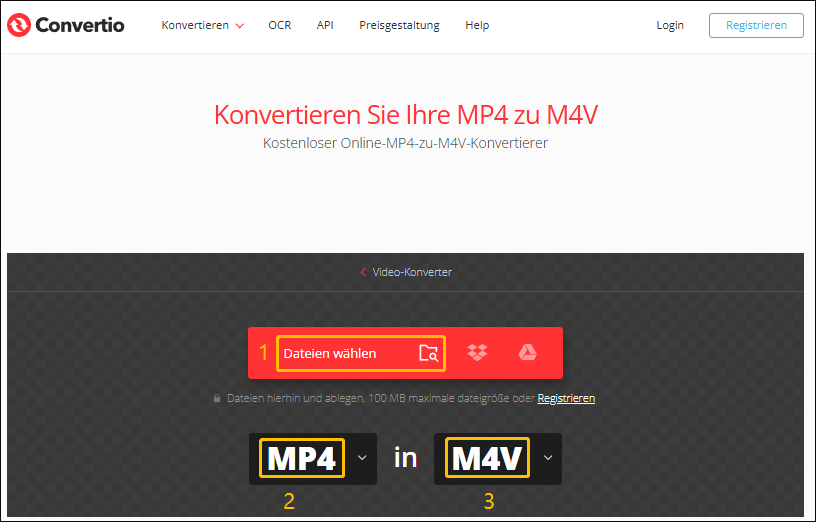
2. Warten Sie, bis die Datei hochgeladen ist, und klicken Sie dann auf die Schaltfläche Konvertieren.
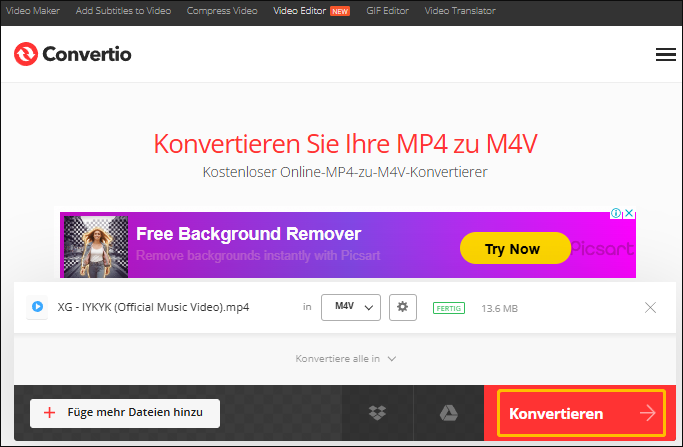
Schritt 3: Convertio konvertiert das Video automatisch in M4V. Sobald die Konvertierung abgeschlossen ist, können Sie auf die Schaltfläche Download klicken.
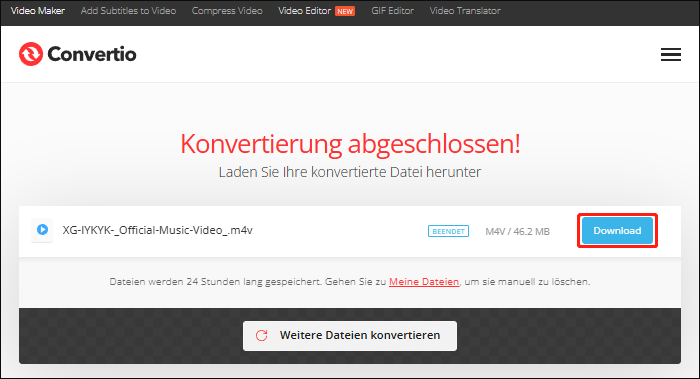
Schritt 4: Sobald der Download abgeschlossen ist, wird die heruntergeladene Datei automatisch angezeigt. Suchen Sie die heruntergeladene Datei und überprüfen Sie, ob es sich um eine M4V-Datei handelt. Jetzt können Sie doppelt darauf klicken, um das Video anzusehen.
Lesen Sie mehr YouTube-Tipps:
- 3 nützliche Tools, um YouTube-Videos auf pCloud hochzuladen.
- YouTube-Sprachsuche funktioniert nicht? So beheben Sie das Problem.
- Die besten Alternativen für Snaptube zum Herunterladen von Videos und Musik.
- Schritt-für-Schritt-Anleitung: So erhalten Sie Untertitel auf YouTube ohne CC.
Wie lädt man M4V auf YouTube hoch – Zusätzliche Tipps
Viele Menschen versuchen, ein M4V-Video von iTunes auf YouTube hochzuladen. Da YouTube jedoch keine Videos im M4V-Format unterstützt, müssen Sie M4V-Dateien in ein von YouTube unterstütztes Format konvertieren und dann hochladen. Sie können die oben genannten Konverter verwenden, wobei wir den MiniTool Video Converter bevorzugen.
Der MiniTool Video Converter unterstützt das Exportieren von Videoformaten, die mit YouTube, Instagram, Facebook und Vimeo kompatibel sind. Sie müssen die unterstützten Formate dieser Video-Plattformen vor der Konvertierung nicht kennen. Wählen Sie einfach die YouTube-Option als Zielformat, und Sie können jede Videodatei in ein von YouTube unterstütztes Format konvertieren.
M4V in YouTube mit MiniTool Video Converter konvertieren:
1. Klicken Sie auf die Registerkarte Video Konvertieren und wählen Sie Dateien Hinzufügen.
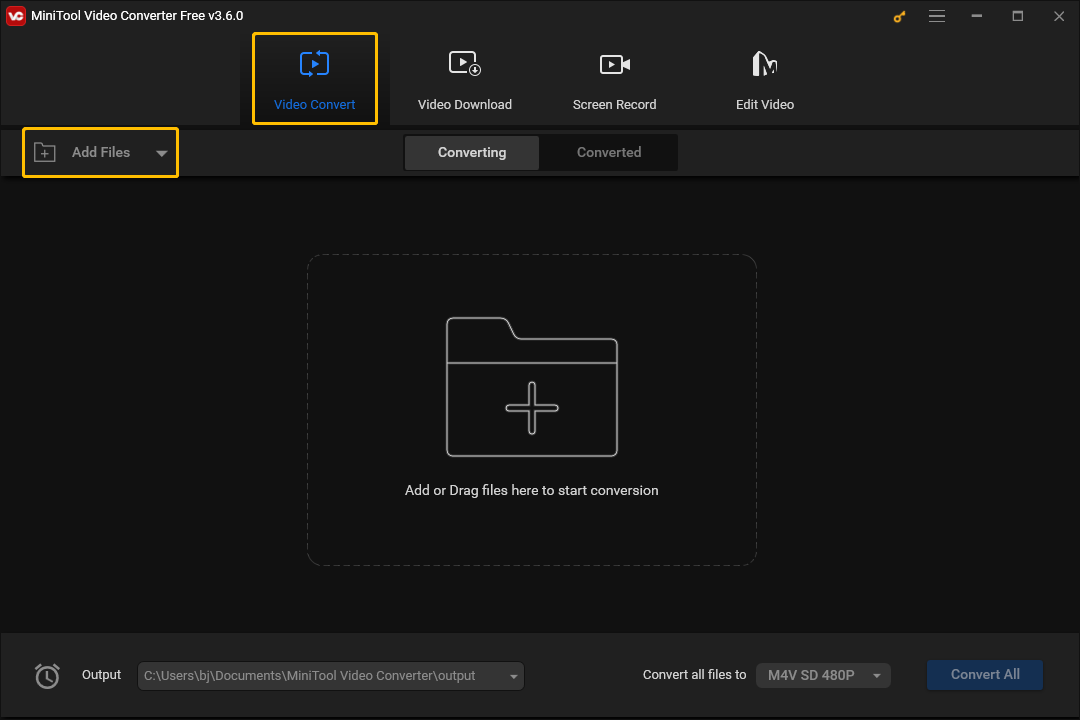
2. Ausgangsformat festlegen.
- Klicken Sie auf das Pfeilsymbol.
- Wählen Sie die Registerkarte Video.
- Suchen Sie die YouTube-Option in der linken Spalte.
- Wählen Sie eine Auflösung.
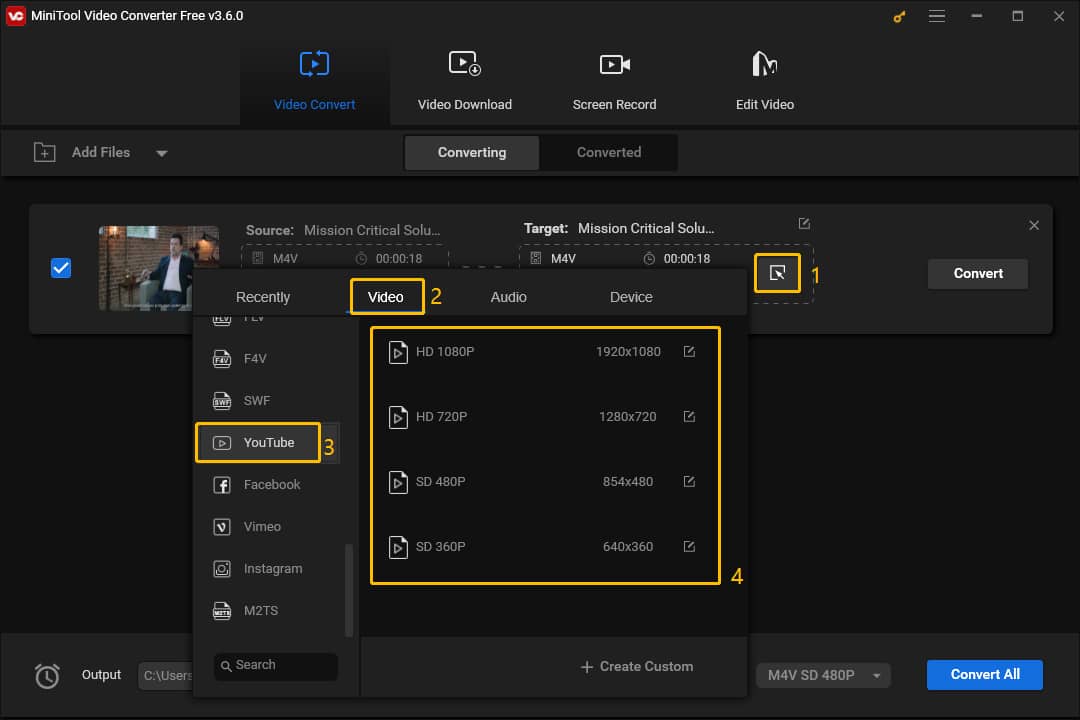
Klicken Sie auf die Schaltfläche Konvertieren nach dem Festlegen des Ausgabeformats.
3. Das M4V-Format wird in MP4 konvertiert. Sie finden die MP4-Datei auf der Seite Konvertiert.
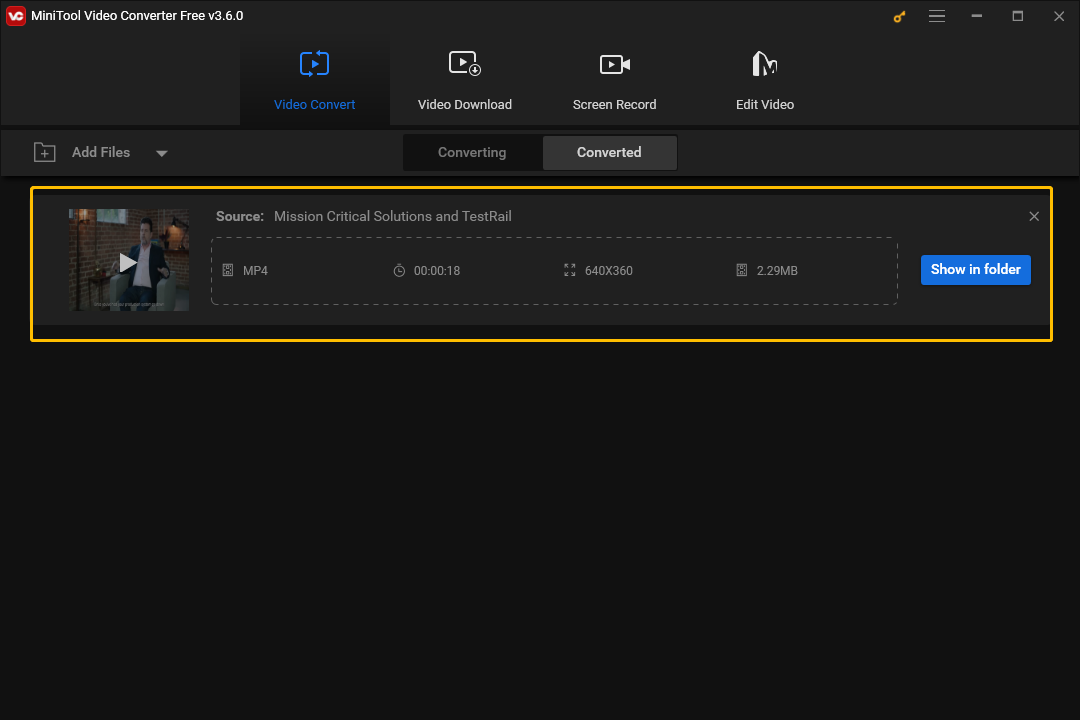
Nun können Sie die konvertierte Datei auf YouTube hochladen.
Fazit
Dieser Beitrag empfiehlt einige praktische Tools: MiniTool Video Converter, HitPaw Video Converter, Snapfrom.net und Convertio. Die beiden Desktop-YouTube-zu-M4V-Konverter helfen Ihnen, YouTube-Videos herunterzuladen und in M4V-Formate zu konvertieren. Mit Snapfrom.net können Sie YouTube-Videos in MP4 herunterladen, und Convertio kann MP4 in M4V konvertieren. In diesem Artikel finden Sie auch eine Anleitung zum Hochladen von M4V auf YouTube.
Wenn Sie ein Problem bei der Verwendung des MiniTool Video Converters haben, kontaktieren Sie uns bitte unter [email protected] und wir werden Ihnen so schnell wie möglich antworten.